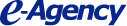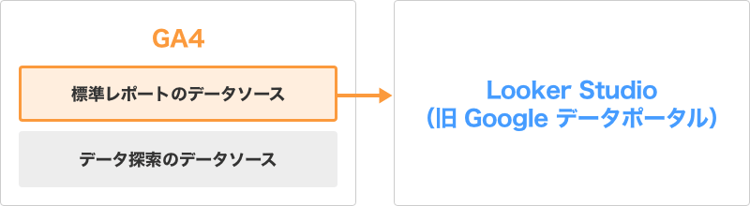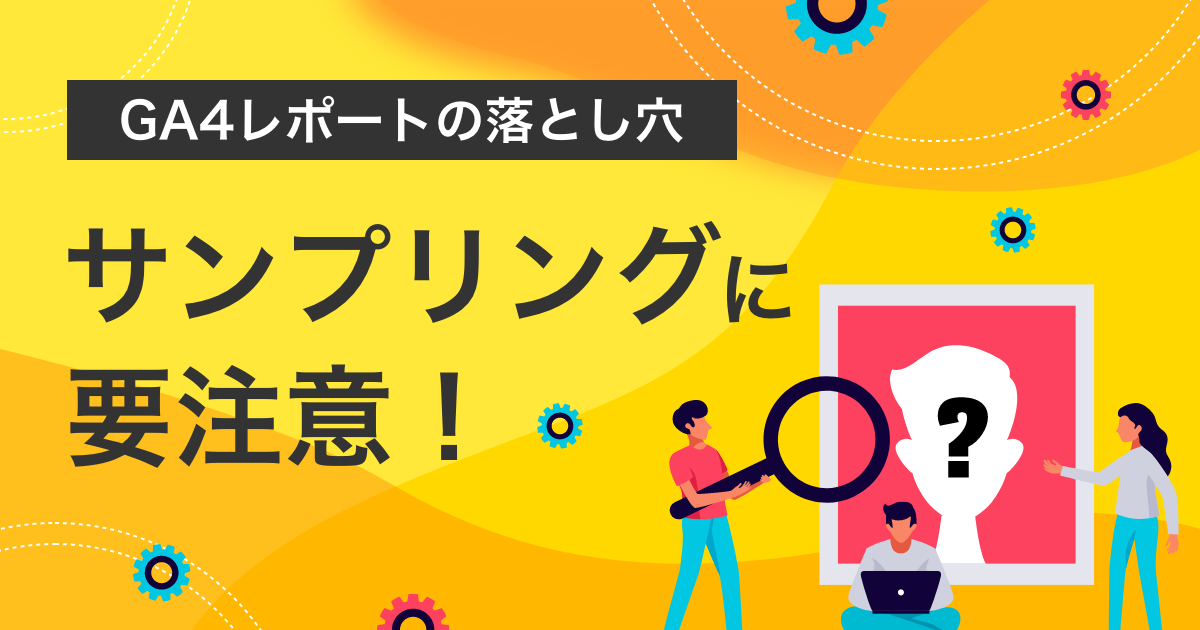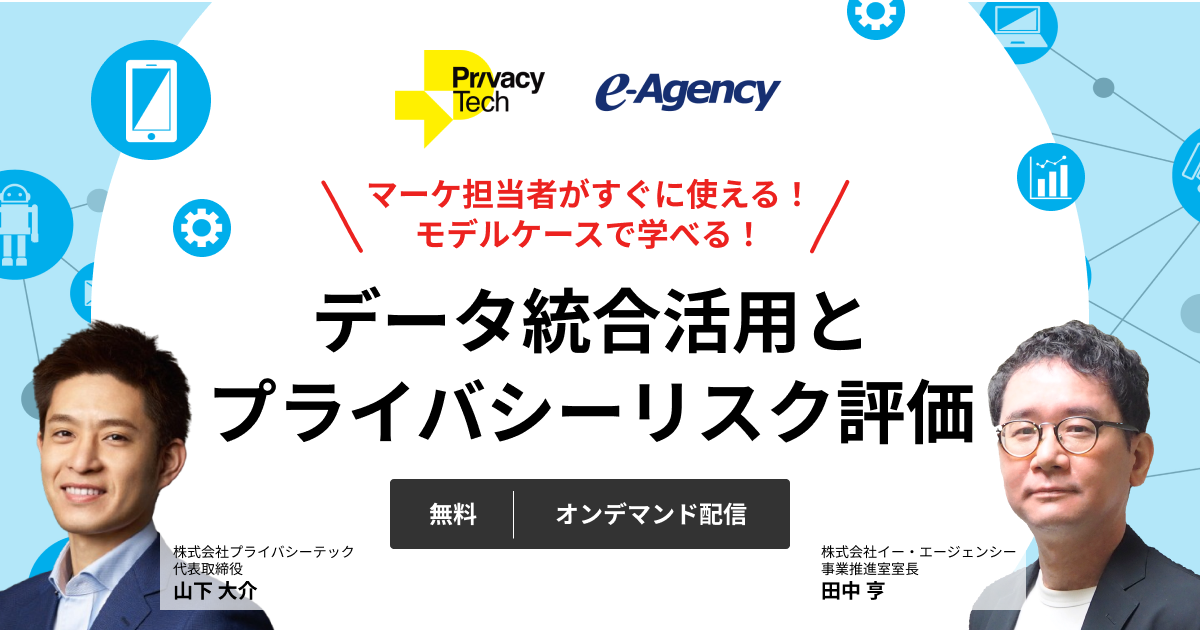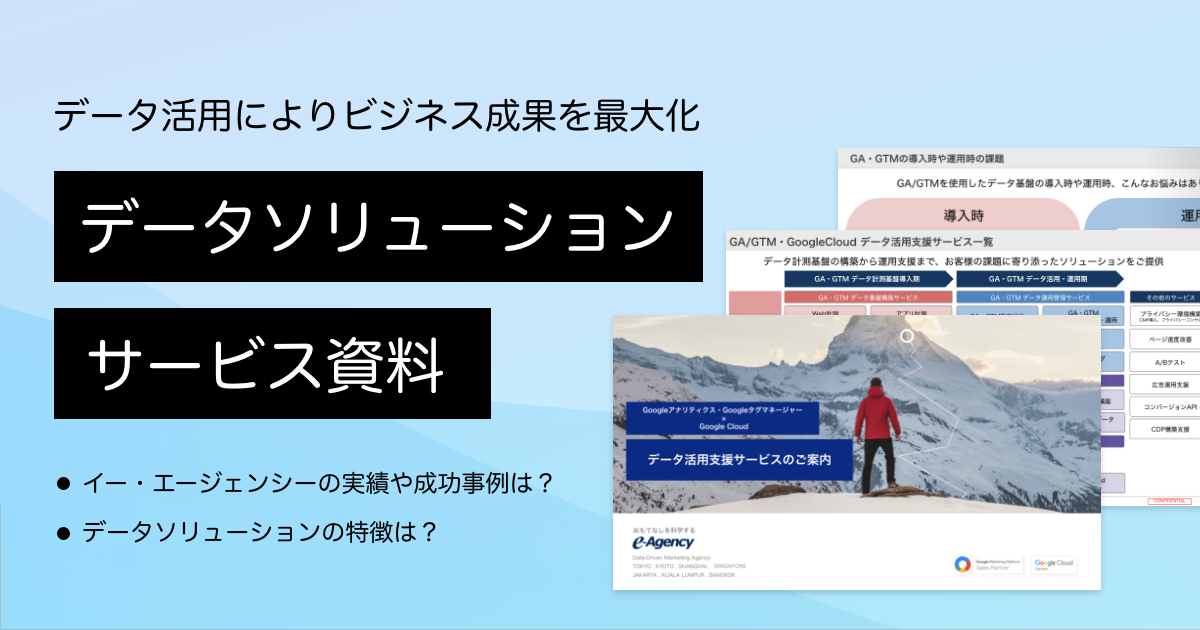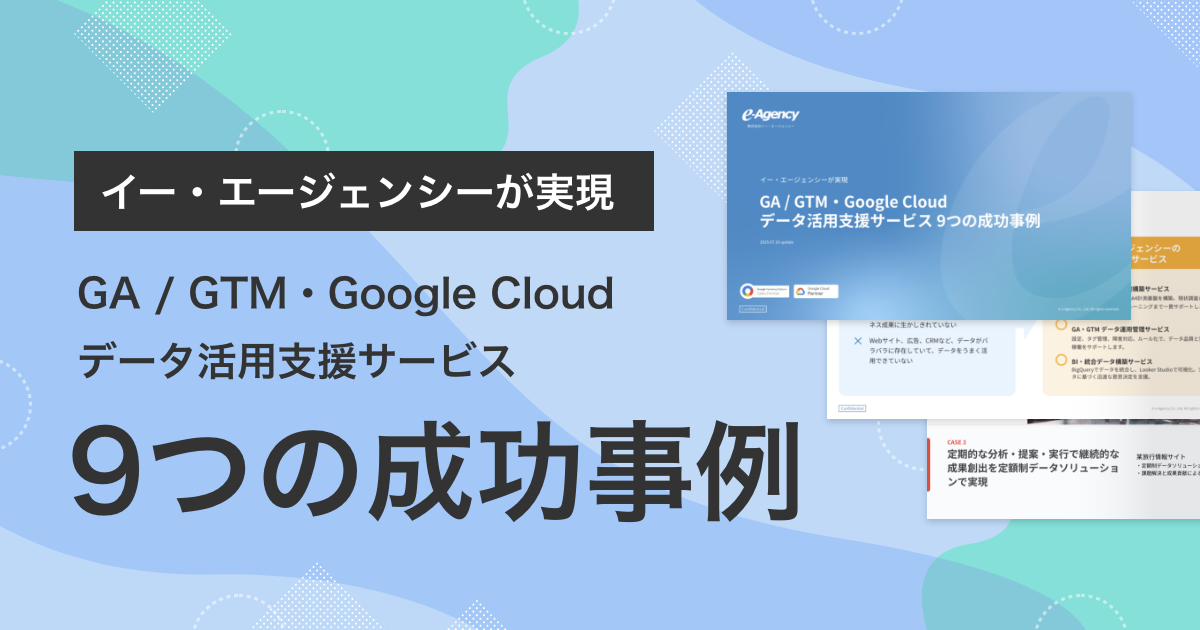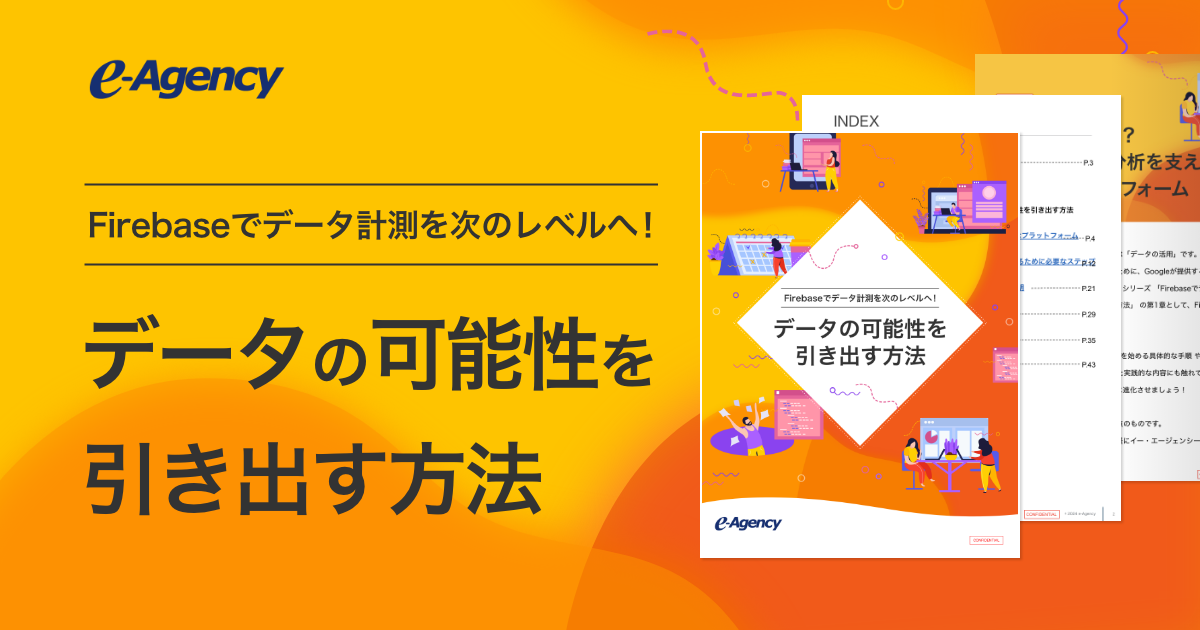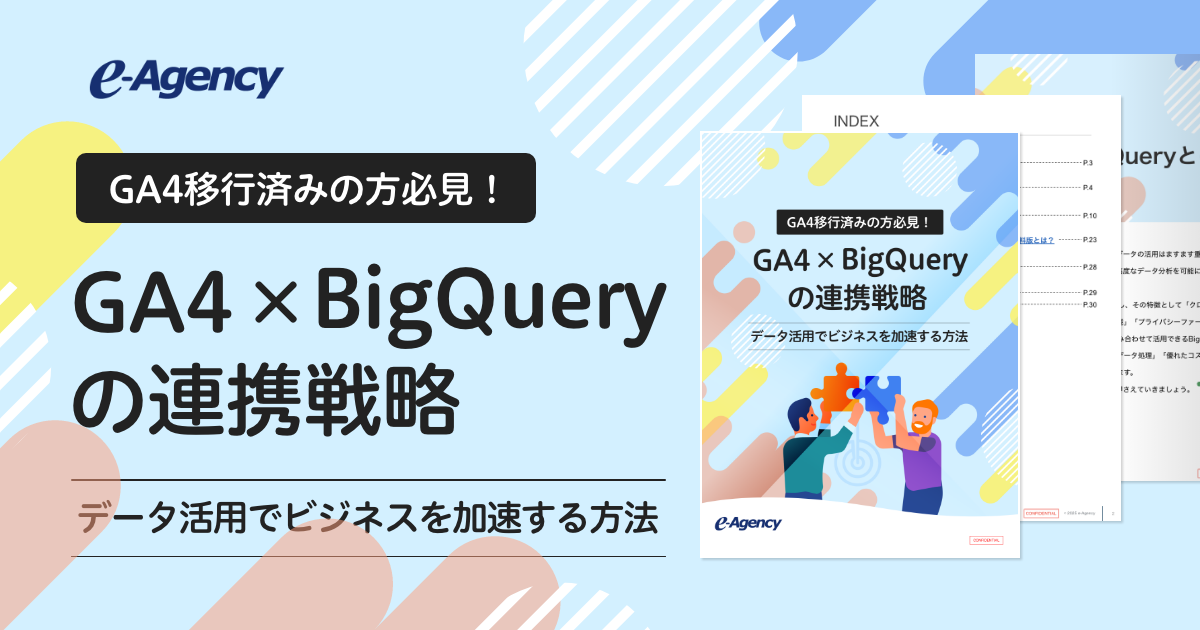ユニバーサルアナリティクス(以下UA)のデータをLooker Studio(旧Google データ ポータル)に繋いで、ダッシュボードとして関係者に共有したり、フィルタをかけて簡易分析を行っていた方は多いと思います。
GA4を導入し、これまでのUAと同じようにLooker Studioを使って日々のデータを見ていくつもりがなんだか数字がおかしい、人気ページランキングの表を作ったのに各URLのページビュー数(以下PV数)が「探索」レポートと合わない、特定ディレクトリ配下のユーザー数を見たいのにフィルタをかけると数字がずれる……このような事象に遭遇した方はいませんか。
本記事では、GA4とLooker Studioを使った場合に生じる数字がずれる原因と、GA4のデータを関係者と共有する方法をご紹介をします。
INDEX
GA4の「レポート」と数字がずれる原因は?
GA4の「レポート」とLooker Studioの数字がずれる。特に「探索レポート」との数字のずれが大きい。このような事象は、Looker Studioの不具合ではなく、それぞれが参照しているデータが異なることが原因です。
UAもGA4も、GAのAPIを経由してLooker Studioがデータを受け取る仕組みは同じです。しかしLooker StudioはGA4の一部のデータしか参照できないため、注意が必要です。(2022年8月現在)
具体的に言うと、UAの場合は、まずはあらかじめ集計された処理済みのデータ(サマリー表)からデータを取得し、その集計済みの表にないデータについては未処理の訪問データからデータが取得されます。これはUAのレポートでも、Looker Studioから参照する場合も同じです。
一方、GA4の場合は、標準レポートやAPIがデータを取得するのは集計済みの表から、探索レポートがデータを取得するのは未処理のデータからとなります。
Looker StudioはAPI経由でデータを受け取るため、標準レポートと同じ集計済みの表からデータを取得します。
つまり、探索レポートとLooker Studioでは参照しているデータが異なるため、数字のずれが発生しやすいのです。
集計済みの表と未処理のデータは、どちらも視点や粒度が異なるだけで、適切なデータソースです。
しかし、Looker Studioで表示させた数字とデータ探索で作ったレポートの数字を比較してしまうと、そもそものデータソースが異なるために、両者の数字がずれてしまうのです。一見、データ探索と同じような数字が出ていても、Looker Studio側のディメンションや指標の組み合わせ、期間やフィルタ条件によって、ずれてしまう場合もあります。
GA4のレポートとLooker Studioの参照可能なデータについては以下の表を参考にしてください。
| GA4のレポート | 参照するデータの違い | Looker Studio参照 |
| 標準の「レポート」 | 集計済みのデータテーブル | ○ |
| 「探索」レポート | イベント単位およびユーザー単位の未加工のデータ | ✕ |
GA4のUI上でレポートを見る際の注意点
では、GA4の標準レポートとLooker Studioを比較すれば、数字のずれは発生しないのでしょうか? 残念ながらそうとも言い切れません。
ここで、GA4のUI上でレポートを見る際の注意点をお伝えします。
【標準レポートで発生する主な注意点】
- ユーザーのプライバシーに配慮し、しきい値が適用されることがある。
- 標準の「レポート」では、テーブルが行数上限(50,000行)に達すると、超過分の行が(other) として集約される。(ヘルプページ [GA4] 行数の上限)
例えば、標準レポートの「スナップショット」で見ていたPV合計数が、「エンゲージメント>ページとスクリーンの表示回数」と異なる場合、上記が影響していると思ってください。
標準レポートでは、利用するレポートによって数字が異なることがあります。
【探索レポートで発生する主な注意点】
- ユーザーのプライバシーに配慮し、しきい値が適用されやすい。
- 「探索」レポートでは、イベント数やユーザー数が割り当て上限を超えた場合に、サンプリングが行われる。
公式ヘルプには、以下の記載があります。
レポートとデータ探索では、データが提示される視点および粒度が意図的に異なっています。たとえば、レポートに使用できるディメンションおよび指標の一部は、データ探索ではサポートされていません。サポートされていないフィールドが含まれるレポートを、データ探索ツールで開いた場合、それらのフィールドはデータ探索から除外されます。
([GA4] レポートとデータ探索におけるデータの違い)
UAとLooker Studioを繋いだ場合は、UA側にサンプリングがかかったデータがデータソースであれば、サンプリング適用の表示が出ていました。GA4を繋いだ場合にはしきい値がかかっている、(other)行で集約されているといった表示はありません。この点も、Looker Studio側で数値のずれの原因がわかりづらい理由の一つになっていると考えます。
数字のずれが少ないレポート作成のための2つの解決策
では、数字のずれが少ないGA4のレポートをどのように共有するのがよいか、そんなお悩みに対して、2つの方法をご紹介します。
組織で導入しているツールや環境などに応じて、以下の方法を使い分けてみてください。
解決策1 「探索」レポートを使って共有する方法
はじめに紹介する解決策は、「探索」レポートを利用して共有設定する方法です。
探索レポートには、「しきい値」、「サンプリング」の懸念がありますが、以下の方法で回避も可能です。
しきい値の適用を回避する方法
しきい値を回避する方法は3つあります(2022年8月時点)- しきい値以上のLooker Studioに表示されるよう、レポートの対象期間を長くする。
- 「探索」レポートでは、ユーザーに関する指標を外す。
- 「レポート用識別子」でユーザーの識別方法を「デバイスベース」に切り替える。
- ※「デバイスベース」にした場合、User ID、Google シグナルは無視され、デバイスID(=クライアントID)のみでユーザーを識別します。計測データには影響ありませんが、対象プロパティ利用中の他のユーザーのレポート数値には変更が反映されます。周知の上ご対応ください。
ポイント! しきい値が発生する条件
- Google シグナルが有効で、指定した期間のユーザー数が少ない場合
- 標準の「レポート」または「探索」レポートにユーザー属性情報が含まれ、デバイス ID に依拠するレポート ID が選択されている場合
こうした数字のずれはLooker Studio側の問題ではなく、要望に沿ったデータソースが利用されていない場合に起こります。「探索」レポートで表示されているようなデータの品質を確認する手段は、Looker Studio上にはありません。
「探索」レポートはUAのカスタムレポートに慣れていた方にはなじみやすい方法
「探索」レポートは大きく3つのエリアに分かれています。- 変数:分析材料をあらかじめ用意するエリア
- タブの設定:レポートの条件を設定するエリア
- レポート表示エリア
変数で用意したディメンションや指標を、タブの設定エリアで条件を色々変えて分析できるようになっています。
UAでカスタムレポートの活用に慣れている方にとってはなじみやすい方法と言えるでしょう。
ただし、レポート制作者(オーナー)以外のユーザーは、レポートの編集だけでなく、表示する期間の変更も行えない点がネックです。若干アナログですが、レポート制作者が都度、期間を変更して対応する必要があります。
解決策2 BigQueryを使ってLooker Studioに接続する方法(おすすめの方法)
2つ目にご紹介する解決策は、BigQueryにGA4データを出力、適切なデータセットを作成してLooker Studioに繋ぐ方法です。
より複雑な条件をかけ合わせたい場合は「探索」レポートでは対応できません。
「フィルタを何種類もかけてデータを抽出したい」という場合も、「探索」レポートだけでは対応しにくいです。「探索」レポートを使う場合、標準の「レポート」と同様にデータの保持期間の制限を受ける点にも注意が必要です。
BigQueryを使えば、BigQueryに生データを溜めておくことができるようになるほか、データの長期的な利用が可能になります。
GA4ではBigQueryをより利用しやすくなりましたので、イー・エージェンシーではBigQueryの導入をおすすめしています。
BigQueryのデータセットからスプレッドシートへの展開もできるようになり、利用の幅も広がります。
組織で決められたBIツールを使う必要がない場合は、GA4と同じGoogle製品であるBigQueryとLooker Studioをご利用いただくと良いでしょう。
なお、BigQueryは従来のデータウェアハウスよりも低コストで運用できるメリットがありますが、分析したい要件によってはクエリ料金が高くなる場合もあります。
イー・エージェンシーでは、費用を抑えてBigQueryを運用したい場合のベストプラクティスをご提案します。
お気軽にご相談・お問い合わせください。
GA4の「レポート」とLooker Studioの数字がずれる? 2つの解決策のまとめ
いかがでしたか?
本記事では、標準の「レポート」とLooker Studioの数字がずれる問題について、2つの解決策をご紹介しました。
組織の利用環境や活用ニーズに応じた解決方法をお試しください。
2つの解決策 まとめ
| 解決策 | メリット | デメリット |
| 「探索」レポートを使って共有する方法 | UAのカスタムレポートに似た対処法で、UAに慣れた人にはなじみやすい | オーナー以外はレポートの期間変更・編集ができない |
| BigQueryを使ってLooker Studioに接続する方法 |
・より複雑な条件に対応できる ・レポートの期間を関係者が柔軟に変更できる |
BigQueryを使う必要があるため、課金対象になる |
GA4導入後のお困りごとは、イー・エージェンシーにご相談ください
イー・エージェンシーは、「Google マーケティング プラットフォーム(GMP)」の認定セールスパートナー、「Google クラウド プラットフォーム(GCP)」の認定パートナーです。
また弊社はGoogleより2021年上半期における Google アナリティクス 4 プロパティ(GA4)の数多くの導入支援実績を評価され、認定セールスパートナーとしてアワードを受賞しております。
これまでの豊富な実績を元に、GA4導入・移行後もお客様のビジネスに寄り添い支援させていただきます。
まずはお気軽にご相談ください。
お客様のデータ活用を伴走型で支援いたします。
私たちは、ビジネス課題を解決する支援を行っております
サービスについてお気軽にご相談・お問い合わせください
Google アナリティクス 4 プロパティ(GA4)ほか 活用最新データ活用事例のご紹介

Google アナリティクス 4 プロパティ(GA4)資料ダウンロードのご紹介
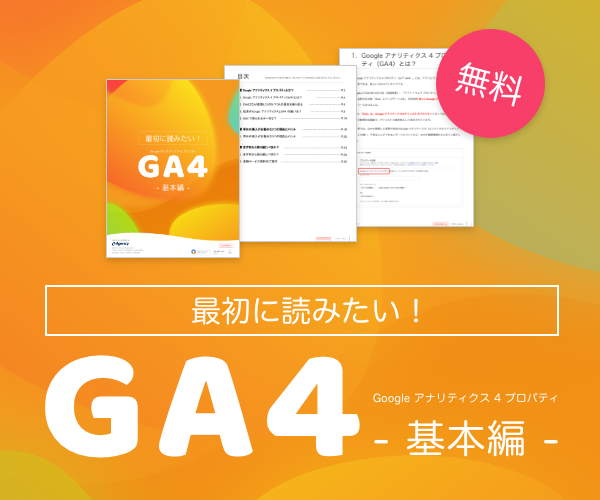
GA4(Google アナリティクス 4 プロパティ)-基本編- 資料
Google アナリティクス 4 プロパティ(GA4)について知りたい情報が詰まった資料を公開しています。
従来のGoogle アナリティクス(ユニバーサルアナリティクス )」との違いって?
導入にあたって何から取り組むべき?
おさえておきたいポイントをわかりやすく解説しました。
本書は 無料でダウンロードいただけます。以下のフォームよりお申込みください。
私たちは、ビジネス課題を解決する支援を行っております
サービスについてお気軽にご相談・お問い合わせください
この記事を書いた人
広告代理店でのライター・プランナー、Webメディアでの企画編集を経てイー・エージェンシーに入社。 わかりやすいコンテンツづくりを心がけています。
このライターが書いた記事を見る